Cele mai bune 5 software-uri gratuite pentru ștergerea hard disk-ului care vă șterg datele definitiv
Publicat: 2022-02-13Doriți să vă ștergeți pentru totdeauna fișierele, folderele de pe computer? Puteți utiliza oricare dintre aceste software-uri gratuite de ștergere a hard disk-ului, astfel încât chiar și software-ul de recuperare a datelor de top precum Wondershare Recoverit să nu poată recupera acele fișiere și foldere.
- Înrudit: Rezultatele analizei și testării Wondershare recoverit
Cuprins
De ce ar trebui să folosesc aplicații de ștergere a datelor?
Iată un lucru interesant pe care trebuie să-l știi după ce ai șters un fișier de pe computer. Adică, dacă ați șters un fișier de pe computer, atunci acel fișier este șters imediat dintr-o anumită locație și mutat în Coșul de reciclare. Acum, dacă ați șters și acel fișier din Coșul de reciclare, atunci ați putea crede că fișierul este șters definitiv de pe computer.
Dar, folosind un software de recuperare, fișierul șters poate fi restaurat în locația anterioară. Acesta este un lucru uimitor pe care trebuie să-l știi. Dacă doriți să vă ștergeți definitiv fișierele personale de pe computer, astfel încât nici software-ul de recuperare nu va restaura acele fișiere în viitor, atunci fișierele șterse trebuie suprascrise de mai multe ori cu date aleatorii, folosind aplicații de ștergere a datelor. Aici aplicațiile de ștergere a datelor vă permit să ștergeți definitiv fișierele personale selectate de pe computer, fără a fi recuperate.
Cum șterg definitiv fișierele de pe computer fără recuperare?
Dacă doriți să vă ștergeți fișierele de pe computer fără a fi recuperate, atunci acele fișiere trebuie suprascrise de mai multe ori cu date aleatorii sau valori zero, folosind aplicații de ștergere a datelor. După suprascrierea de mai multe ori cu date aleatorii, acele fișiere sunt șterse automat de aplicațiile de ștergere a datelor. Ori de câte ori un fișier este suprascris cu date aleatoare sau cu valori zero de mai multe ori, atunci datele originale din acel fișier se vor pierde. Acum, dacă acel fișier suprascris este recuperat, atunci nu are rost. Folosind aplicații de ștergere a datelor, puteți șterge fișiere de pe computer fără recuperare.
- S-ar putea să vă placă: 3 moduri de a găsi și șterge fișierele duplicate pe Windows
- 3 moduri de a elimina / șterge contacte duplicate pe Android SAU îmbina contactele duplicate Android
Cele mai bune 5 programe gratuite pentru ștergerea hard diskului
Următoarele sunt primele 5 programe gratuite de ștergere hard disk care vă ajută să vă ștergeți definitiv fișierele și folderele de pe computer fără recuperare.
- Eraseră sigură
- WipeFile
- Freeraser
- Radieră
- Difuzor de fișiere alternativ
1. Eraser securizat
Secure Eraser este o aplicație avansată, puternică, mai simplă și mai ușor de utilizat, care suprascrie fișierele și folderele șterse de mai multe ori, de aproape 35 de ori, astfel încât fișierele și folderele șterse să nu poată fi niciodată restaurate în viitor pe computer, chiar și prin utilizarea diferitelor recuperări speciale. instrumente software. Cu siguranță, aceasta este caracteristica semnificativă a aplicației Secure Eraser pe care ar trebui să o amintiți.
Secure Erases folosește 5 metode puternice de ștergere sau algoritmi de ștergere pentru a șterge fișierele selectate de pe computer.
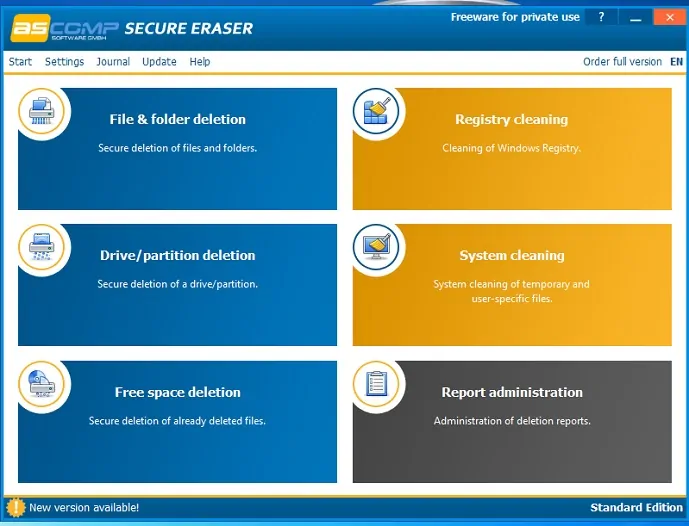
Secure Eraser poate efectua următoarele sarcini, care pot apărea pe pagina sa de pornire
- Ștergerea fișierelor și a folderelor,
- curățarea registrului,
- Ștergerea unității/partiției,
- Curățarea sistemului,
- Ștergerea spațiului liber și
- Administrare raport
Făcând clic pe prima opțiune „Ștergere fișiere și foldere”, puteți șterge fișierele și folderele selectate pentru totdeauna dincolo de recuperare pe sistemul dumneavoastră. În același mod, puteți utiliza alte opțiuni ca cerințe.
Avantajele Secure Eraser
- Cel mai puternic, simplu de utilizat și cel mai ușor de utilizat, astfel încât fișierele șterse nu pot fi niciodată recuperate.
- Suprascrie fișierele, folderele, Coșul de reciclare, Drive-urile șterse cu date aleatorii de aproape 35 de ori.
- Un instrument cel mai important, care are 5 metode de ștergere.
- Un instrument eficient care șterge fișiere și foldere în siguranță și în siguranță.
Dezavantajele Secure Eraser
- Nu se pot șterge fișierele protejate
- Este nevoie de mult timp pentru a șterge fișiere și foldere.
- Dacă faceți clic pe opțiunile „Ajutor” din aplicația Secure Eraser pentru a afla mai multe detalii despre Secure Eraser, atunci, în mod uimitor, subiectele de ajutor nu sunt disponibile în limba engleză, ci în limba germană.
2. WipeFile
„WipeFile” este o aplicație gratuită puternică care suprascrie fișierele și folderele șterse de aproape 35 de ori, astfel încât fișierele și folderele șterse să nu poată fi restaurate în viitor pe computer, chiar și prin utilizarea unui software specializat de recuperare. Cu siguranță, acesta este un lucru uimitor!.
La momentul lansării aplicației WipeFile pentru prima dată, limba implicită este germana. Puteți schimba setările de limbă la „Engleză” făcând clic pe opțiunile „Extras”, apoi „Sprache/Language” și apoi „English”.
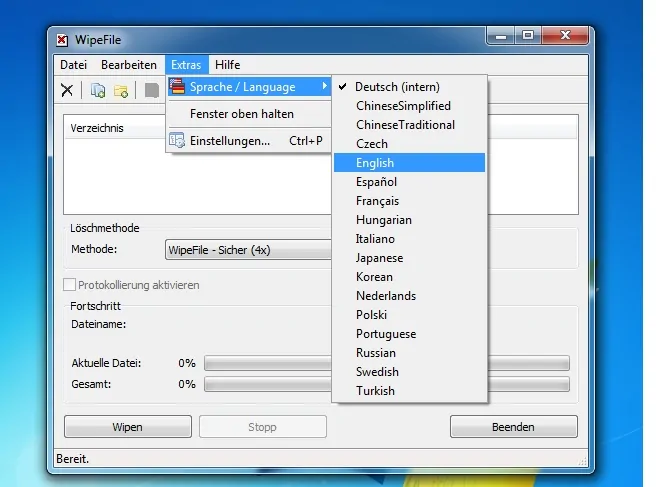
Acum puteți interfața aplicația WipeFile cu limba engleză.
Pentru a șterge fișiere, faceți clic pe opțiunile „Editare”, apoi „Adăugați fișiere…”, apoi selectați fișierele pe care doriți să le ștergeți și apoi „OK”. Acum selectați orice metodă de ștergere din 14 metode și apoi faceți clic pe opțiunile „Ștergeți” și apoi „OK” pentru a șterge definitiv fișierele selectate de pe computer și nu vor putea fi recuperate în viitor.
Avantajele WipeFile
- Simplu, ușor de utilizat și nu necesită specialiști.
- Suprascrie fișierele și folderele șterse cu date aleatorii de aproape 35 de ori.
- Maximum 14 metode de ștergere accesibile.
- O aplicație cea mai puternică, astfel încât fișierele șterse nu pot fi niciodată recuperate.
- Un program bun care șterge fișierele în siguranță, sigur și rapid.
Dezavantajele WipeFile
Dacă faceți clic pe opțiunile „Ajutor” din aplicația WipeFile pentru a afla mai multe detalii despre WipeFile, atunci, în mod uimitor, subiectele de ajutor nu sunt disponibile în limba engleză, ci în limba germană.
3. Freeraser
Freeraser, denumit și coș de gunoi alternativ pentru utilizatorii de Windows, este o aplicație ușor de utilizat și puternică, care șterge fișierele selectate de pe computer în siguranță, fără a fi recuperate cu niciun instrument software de recuperare în viitorul apropiat.

Pentru a cunoaște funcțiile Freeraser, instalați-l de pe pagina sa web oficială. După finalizarea procesului de instalare, pe desktop apare o pictogramă Freeraser. Această pictogramă are opțiunile „Dimensiunea pictogramei” și „Transparență”, astfel încât să puteți redimensiona pictograma ca Extra-large, Large, Medium, Small and Extra small, după cum doriți. De asemenea, puteți seta efectul de transparență al pictogramei.
Urmați pașii pentru a șterge definitiv fișierele selectate folosind Freeraser.
Pasul 1: Faceți clic dreapta pe pictograma Freeraser de pe desktopul computerului dvs.
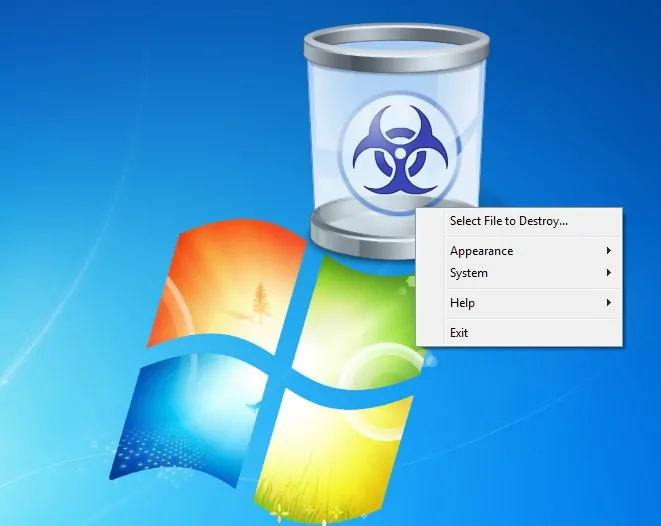
Pasul 2: Faceți clic pe opțiunea „Selectați fișierul de distrus…”. Apoi selectați fișierele pe care doriți să le ștergeți. După selectarea fișierelor, faceți clic pe opțiunile „Deschidere” și apoi „Continuare”.
Pasul 3: Acum fișierele dvs. sunt șterse cu succes de pe computer. De fapt, Freeraser are trei „Moduri de distrugere” puternice pentru a vă distruge fișierele. Acele moduri de distrugere sunt
- Rapid
- Forţat
- Final
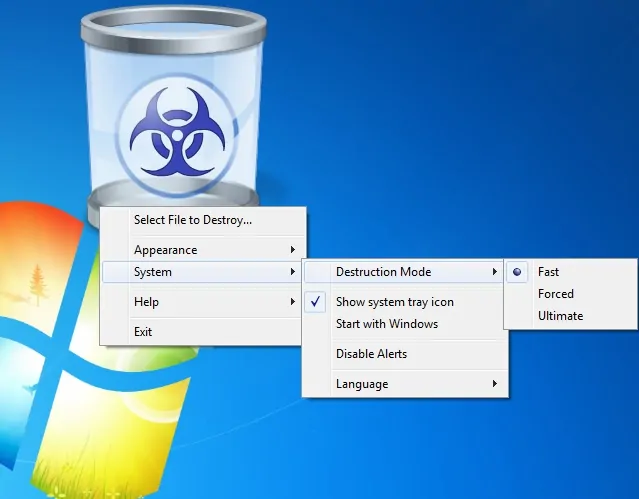
Modul de distrugere rapidă utilizează 1 rundă de completare a datelor aleatorii pentru a șterge fișierele selectate. Dacă selectați această opțiune, atunci fișierele selectate vor fi șterse rapid. Cu toate acestea, timpul de ștergere depinde de câte fișiere ați ales să le ștergeți.
Modul de distrugere forțată folosește 3 runde de completare a datelor aleatorii pentru a șterge fișierele selectate. Dacă selectați această opțiune, atunci fișierele selectate vor fi șterse nu prea repede deoarece timpul de ștergere crește pe măsură ce crește numărul de runde.
Modul de distrugere finală folosește 25 de runde de completare a datelor aleatoare și algoritmul Guttman pentru a șterge fișierele selectate. Dacă selectați această opțiune, atunci fișierele selectate vor fi șterse încet, iar aplicația Freeraser durează ceva mai mult timp pentru a șterge fișierele selectate de pe computer.
Avantajele Freeraser
- Mai simplu de utilizat, ușor de utilizat și nu este nevoie de niciun specialist.
- Folosește trei moduri de distrugere cele mai puternice, cum ar fi Rapid, Forțat și Ultimate, pentru a distruge fișierele selectate.
- O aplicație cea mai eficientă, astfel încât fișierele șterse nu pot fi niciodată recuperate.
- Șterge fișierele în siguranță și în siguranță.
- Dacă doriți să opriți procesul de ștergere în timpul ștergerii, atunci opțiunea „Oprire” vă permite să opriți procesul de ștergere.
Dezavantajele Freeraser
- Șterge doar fișiere, dar nu și foldere.
- Nu se pot șterge hard disk-urile interne.
- Citiți și: Cum să ștergeți istoricul Firefox: ștergeți datele de navigare și web
- Ștergeți istoricul Chrome: 3 trucuri pentru a șterge istoricul de navigare în Google Chrome
4. Radieră
Eraser este o aplicație avansată puternică care suprascrie fișierele și folderele șterse de mai multe ori, de aproape 35 de ori, astfel încât fișierele și folderele șterse să nu poată fi restaurate în viitor pe computer, chiar și prin utilizarea diferitelor instrumente software de recuperare. Cu siguranță, aceasta este o caracteristică importantă a aplicației Eraser pe care ar trebui să o amintiți.
Aplicația Eraser folosește 13 algoritmi diferiți pentru a șterge fișierele selectate în siguranță și în siguranță de pe computer.
Descărcați aplicația Eraser și instalați-o pe computer. O pictogramă de ștergere rapidă apare pe desktopul computerului dvs. Faceți dublu clic pe această pictogramă, apoi se deschide aplicația Eraser.
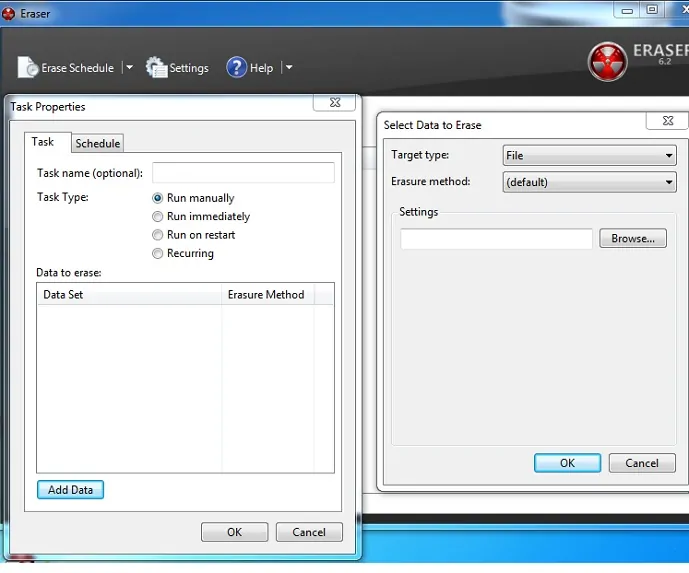
Apăsați Ctrl+N pentru a seta o nouă sarcină. Acum faceți clic pe opțiunea „Adăugați date”. Apoi trebuie să selectați Tipul țintă ca oricare dintre următoarele
- Fişier
- Fișiere în dosar
- Cos de gunoi
- Spațiu pe disc neutilizat
- Mișcare sigură
- Drive/Partiție
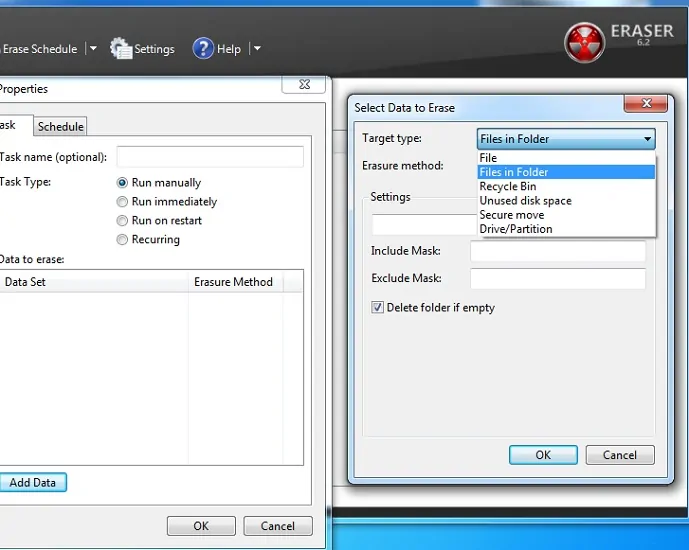
Acum selectați metoda de ștergere ca implicită sau oricare dintre cele 13 metode de ștergere. Apoi faceți clic pe opțiunea „OK”. Acum fișierul țintă este creat cu succes. Apoi selectați oricare dintre următoarele tipuri de sarcini
- Rulați manual
- Fugi imediat
- Pornire la repornire
- Recurente
După selectarea oricărui tip de activitate, apoi faceți clic dreapta pe fișierul țintă și faceți clic pe tipul de activitate. Apoi, după finalizarea execuției, fișierele selectate vor fi șterse cu succes de pe computer, care este posibil să nu poată fi recuperate.
Avantajele Eraser
- Instrument avansat de ștergere puternic, astfel încât fișierele șterse nu pot fi niciodată recuperate.
- Suprascrie fișierele, folderele, unitățile, Coșul de reciclare șterse cu date aleatorii de mai multe ori, de aproape 35 de ori.
- Maxim 13 metode de ștergere accesibile.
- O aplicație eficientă care șterge fișierele în siguranță, sigur și rapid.
- Permite ștergerea datelor într-un program.
Contra Eraser
- Nu este ușor de utilizat pentru utilizatorii începători. Dar odată ce înveți, atunci devine simplu.
- Această aplicație folosește o mulțime de resurse de sistem pentru ștergerea fișierelor mai mari.
5. File Shredder alternativ
Alternate File Shredder este cea mai simplă aplicație care vă permite să ștergeți fișierele și folderele selectate dincolo de recuperabile pe sistemul dumneavoastră. Înainte de a șterge fișierele selectate, Alternate File Shredder suprascrie fișierele selectate cu date aleatorii sau cu valori zero, astfel încât un instrument software de recuperare poate recupera fișierul șters cu dimensiunea, dar datele fișierelor se schimbă complet. Acum este inutil pentru oricine.
Descărcați Alternate File Shredder și instalați-l pe computer. Apoi pictograma comenzii rapide apare pe desktopul computerului dvs. Acum dublu clic pe această pictogramă. Apoi se deschide aplicația Alternate File Shredder.
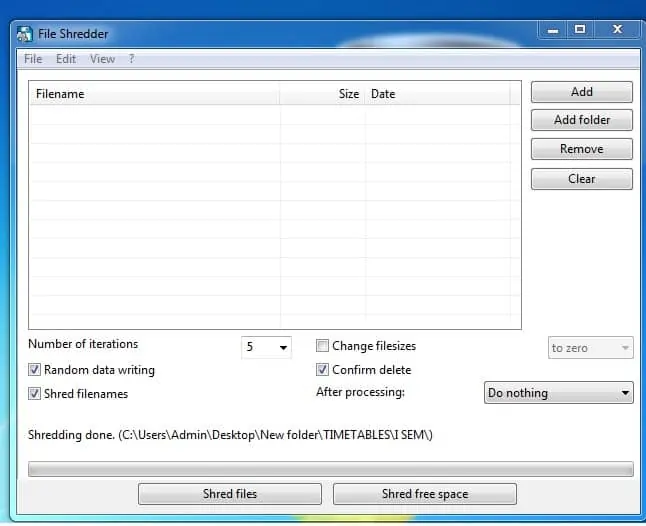
Următoarele sunt diferitele opțiuni disponibile pe pagina de pornire a aplicației Alternate File Shredder
- „Adăugați” – faceți clic pe această opțiune pentru a selecta fișierele de șters
- „Adăugați folder” – faceți clic pe această opțiune pentru a selecta folderele de șters
- „Shred files” – Faceți clic pe această opțiune după selectarea fișierelor sau folderelor. După ce faceți clic pe această opțiune, începe procesul de ștergere.
- „Distruge spațiu liber” - După ștergerea cu succes a fișierelor dintr-o anumită unitate, apoi faceți clic pe această opțiune pentru a elibera spațiu în locația fișierelor șterse.
Avantajele Alternate File Shredder
- Mai simplu și mai ușor de utilizat.
- Șterge datele fișierelor și folderelor, astfel încât fișierele și folderele să nu poată fi niciodată recuperate.
- Un instrument cel mai eficient care șterge datele în siguranță și în siguranță.
- Permite iterații de la 1 la 100 pentru a suprascrie fișierele cu date aleatorii sau valori zero.
Dezavantajele Alternate File Shredder
- Dacă selectați un număr mai mare de iterații, atunci aplicația poate dura ceva mai mult timp pentru a vă șterge fișierele.
După ce ați citit acest tutorial, ați ajuns să știți cum să vă ștergeți definitiv fișierele personale, care nu pot fi recuperate de pe computer, utilizând oricare dintre cele mai bune 5 programe gratuite de ștergere a discului dur . Faceți o favoare distribuindu-l și urmăriți whatvwant pe Facebook, Twitter și YouTube pentru mai multe sfaturi.
- Puteți citi și: Cum să recuperați fișierele șterse din coșul de reciclare după gol
- Cum să recuperați fișierele pierdute pe un computer Windows: 4 pași pentru a recupera datele șterse
